 6, Prem Kutir, Universtiy Road, Udaipur – 313001 Rajasthan, India
6, Prem Kutir, Universtiy Road, Udaipur – 313001 Rajasthan, India [email protected]
[email protected] 09414234600, 7737447183
09414234600, 7737447183
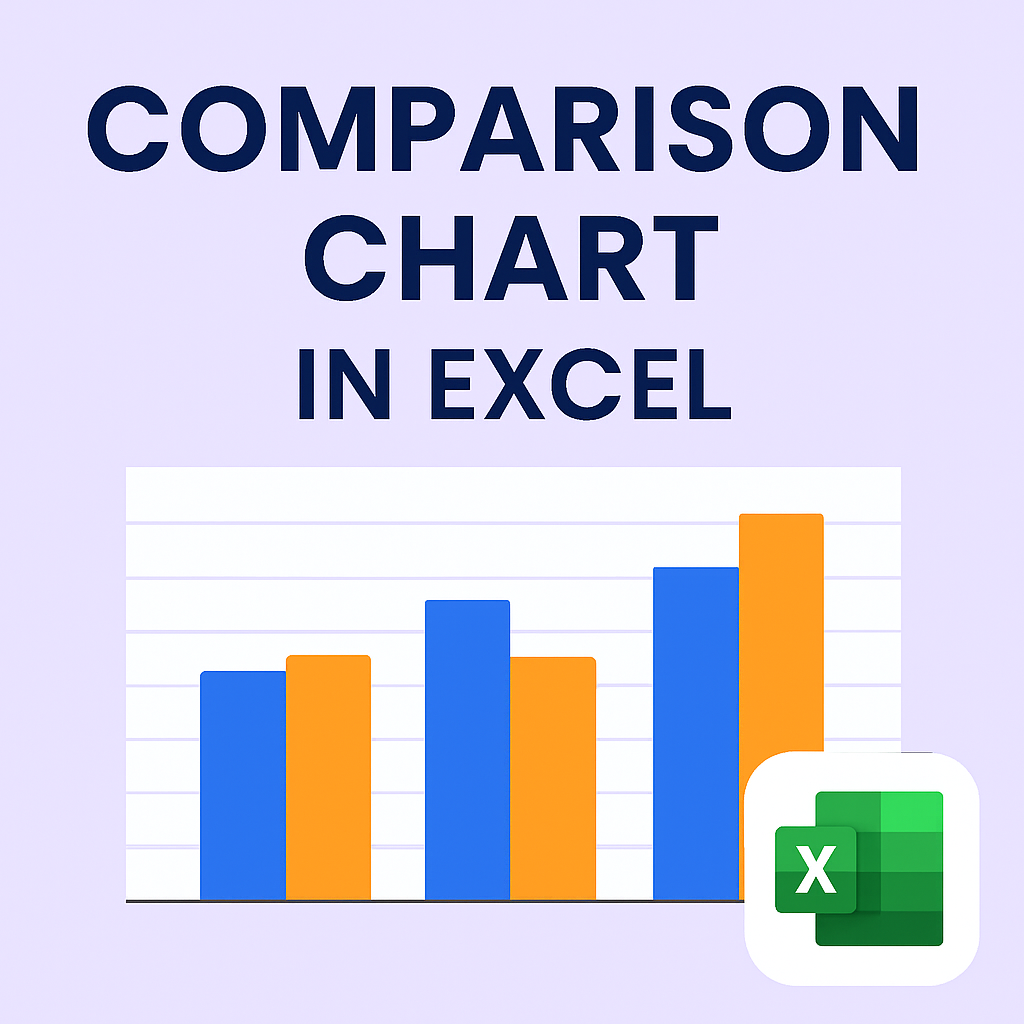
| 1 | A | B | C | D |
| 2 | Topic | Men | Female | All Topic Names Validation |
| 3 | Hemoglobin | 63% | 20% | |
| 4 | Vitamin & Minerals | 25% | 63% | |
| 5 | Calcium | 75% | 25% |
Step1 =select D2
Men ke liye using formula =VLOOKUP($A$11,$A$1:$D$4,2,0)
Female ke liye using formula =VLOOKUP($A$11,$A$1:$D$4,3,0)
Step-2 - Data validation में यदि topic change होगा तब यहाँ भी वही topic रहेगा और उसके भी % change हो जायेगा
Step- 3 -
| Men |
| 63% |
men और उसका % cell यानि 63% वाले सेल range सेलेक्ट करना हैं than insert column chart first
-Remove gridlines in chart and topic Name
-vertical axis (Left side) को change करना होगा क्योकि वो No. हमे 100% तक चाहिए > Select Numbers
>Right click > format Axis Options >
Bounds –Minimum – 0 (Reset) Maximum –1 (Reset)
Auto option में ये change होता रहेगा इसलिए इसे fix करने के लिए 0 यानि 0% और 1 यानि 100%
0 Note- Auto change करेंगे Reset करना पड़ेगा
Reset के बाद इसे delete करेंगे
Step- 4- Box की size को set करेंगे
- - chart की साइज को कम करना
- column की size को set करना-
Select column > Right click >format data series > gap width कम करना 0%
- अंदर वाले chart को बाहर वाले chart तक arjust करना
-
Insert picture
Picture insert करने के लिए google ls transparent PNG image को download करना (Men and Women)
Insert image > image और chart को बराबर set करना than bring forward को use करके image chart के ऊपर आ जायेगी
जैसे ही % change होगा image में बदलाव होता नजर आएगा